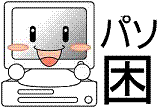�p�\�R���g���u�������E�ߋ����O > Windows2000 ���O�@;>�@��OS�̌���
Windows�����̗��Z�ɂ���
��-?Windows�����̗��Z�ɂ���-boss(2005/05/24-20:36)No.263509 �@��?!Re:Windows�����̗��Z�ɂ���...-(@.@)(2005/05/24-20:57)No.263514 �@����?!?Re:Windows�����̗��Z�ɂ���...-boss(2005/05/24-21:10)No.263520 �@���@��?!?!Re:Windows�����̗��Z�ɂ���...-(@.@)(2005/05/24-21:26)No.263523 �@��?!Re:Windows�����̗��Z�ɂ���...-�t��(2005/05/24-21:30)No.263524 �@����?!�y�����zRe:Windows�����̗��Z��...-boss(2005/05/24-22:05)No.263534 �@���@��?!�y�����z!Re:Windows�����̗��Z�...-(@.@)(2005/05/24-22:37)No.263548 �@���@�@��?!K!�y���肪�Ƃ��zRe:Windows����...-boss(2005/05/24-22:45)No.263552 �@���@�@�@��?!K!�y���肪�Ƃ��z!Re:Windows���...-norimaki2000(2005/05/26-04:41)No.263836 �@��?!Re:�ŋ߂̗��s��Knoppix...-shintok(2005/05/24-22:12)No.263538
�����̃y�[�W�̃g�b�v�ɖ߂�
| 263509 | Windows�����̗��Z�ɂ��� | boss | 2005/05/24-20:36 |
���[�J�[���FDELL �f�� �n�r���FWindowsXp �p�\�R�����F******* -- �悭�p�\�R���̍ň��̃g���u����windows����������Ă��N�����Ȃ��Ȃ����B �f�[�^�����͋~�������Ƃ���������悭��������̂ł����B ���܂��ď퓅�́u�ʂ�PC��HDD���Ȃ��Łv�f�[�^���~�o����Ƃ��ł��B ���͂����v���̂ł����A���ʑf�l��HDD���O���ĕ�PC�Ɋ��������ăf�[�^�� �~���Ƃ����̂͌����I�ɂ͖�����肾�Ǝv���܂��B�Z�p�I�ɂ������ł����A ������ʂȃ}�V���������Ă��Ȃ��ꍇ������܂��B�m�l���Ђ�PC������ �ȒP�Ɏ�Ē����点�����ł��Ȃ��ł��B�����PC�̃f�[�^�����ł��܂� �\��������܂����B �ŁA�ȉ��̎��̈Ă��������̂��ǂ����A�h�o�C�X�����炦�Ȃ��ł��傤���H 1: �����o�[�W������Windows���V�X�e���p�[�e�B�V�����ȊO�ɃC���X�g�[������B 2: �V�K�C���X�g�[������Windows�ŋN�����āA�f�[�^���~�o����B ����ʼn�����肪����܂����H�@���S�҂ł��ȒP�Ɏ��s�ł���Ǝv���܂��B ��̕��@�ł������ł��Ȃ���A���̒i�K�Ƃ���HDD�����o���Ƃ�����Ƃ��� �Ȃ����Ǝv����ł����BH/W�̃g���u���łȂ�����A�����Ă��͉��̃f���A��OS �Ńu�[�g���邱�Ƃʼn����ł���Ǝv����ł����B | |||
�����̃y�[�W�̃g�b�v�ɖ߂�
| 263514 | Re:Windows�����̗��Z�ɂ��� | (@.@) | 2005/05/24-20:57 |
�L���ԍ�263509�ւ̃R�����g boss����� No.263509�uWindows�����̗��Z�ɂ��āv�ŏ����܂����B >���[�J�[���FDELL �f�� >�n�r���FWindowsXp >�p�\�R�����F******* >-- >�悭�p�\�R���̍ň��̃g���u����windows����������Ă��N�����Ȃ��Ȃ����B >�f�[�^�����͋~�������Ƃ���������悭��������̂ł����B >���܂��ď퓅�́u�ʂ�PC��HDD���Ȃ��Łv�f�[�^���~�o����Ƃ��ł��B > >���͂����v���̂ł����A���ʑf�l��HDD���O���ĕ�PC�Ɋ��������ăf�[�^�� >�~���Ƃ����̂͌����I�ɂ͖�����肾�Ǝv���܂��B�Z�p�I�ɂ������ł����A >������ʂȃ}�V���������Ă��Ȃ��ꍇ������܂��B�m�l���Ђ�PC������ >�ȒP�Ɏ�Ē����点�����ł��Ȃ��ł��B�����PC�̃f�[�^�����ł��܂� >�\��������܂����B > >�ŁA�ȉ��̎��̈Ă��������̂��ǂ����A�h�o�C�X�����炦�Ȃ��ł��傤���H > >1: �����o�[�W������Windows���V�X�e���p�[�e�B�V�����ȊO�ɃC���X�g�[������B >2: �V�K�C���X�g�[������Windows�ŋN�����āA�f�[�^���~�o����B > >����ʼn�����肪����܂����H�@���S�҂ł��ȒP�Ɏ��s�ł���Ǝv���܂��B >��̕��@�ł������ł��Ȃ���A���̒i�K�Ƃ���HDD�����o���Ƃ�����Ƃ��� >�Ȃ����Ǝv����ł����BH/W�̃g���u���łȂ�����A�����Ă��͉��̃f���A��OS >�Ńu�[�g���邱�Ƃʼn����ł���Ǝv����ł����B �e�ʓI�ɖ����ȏꍇ�����肤��̂ł�? ���J�o���f�B�X�N�ł̃C���X�g�[���ł� ���J�o���f�B�X�N���Ή����Ă��Ȃ��̂ł�? | |||
�����̃y�[�W�̃g�b�v�ɖ߂�
| 263520 | Re:Windows�����̗��Z�ɂ��� | boss | 2005/05/24-21:10 |
�L���ԍ�263514�ւ̃R�����g >�e�ʓI�ɖ����ȏꍇ�����肤��̂ł�? D�h���C�u�ȍ~��1G�قǂ̋�����Α��v�Ȃ�ł���ˁH �T���x�[�W�ړI�̃f���A���C���X�g�[���Ȃ�WindowsUpdate�����K�v���Ȃ��킯�ł�����A >���J�o���f�B�X�N�ł̃C���X�g�[���ł� >���J�o���f�B�X�N���Ή����Ă��Ȃ��̂ł�? ����͊m���ɂ��������ʂ�ł��B �N���[���C���X�g�[���\��OS�������Ă���Εʂɖ��Ȃ��ł���ˁH ������Ƃ܂Ƃ߂Ă݂܂��ˁB �V�X�e���ȊO��1G�ȏ������A���J�o���f�B�X�N�����łȂ�OS�������Ă��� �Ȃ�\�ł���ˁB ���͂�������Ȃ�ł����A�������OS�ŋN�������ꍇ�B �g���u���̂���C�h���C�u��F/S�������Ă��Ȃ���A�f�[�^�Ƃ��đSHDD�̃f�[�^�� �~�o���邱�Ƃ͉\�Ȃ�ł���ˁH ���������A���͂��̂��������Ɍ����������Ǝv���̂ɁA�قƂ�ǂ̌o���҂̉҂� ���̕��@�Ɉꌾ�����y���Ă��Ȃ��Ƃ������ƂȂ�ł��B ���̕��@�ɒv���I�Ȗ��ł�����̂��ȂƎv���Ď��₵�܂����B ����PC����C:�ȊO�PG�̋͊m�ۂł���Ǝv���Ă��܂��B �m�ۂł��Ȃ��Ă��Ȃ��̂̓��[�JPC�̈ꕔ�����ł����āA�����������[�JPC�Ȃ� ���肩��OS�̃N���[���C���X�g�[���͂ł��Ȃ��킯�ł�����B ���[�J��PC�̗��Z�Ƃ��܂��ẮA�Y�t�̃��J�o���f�B�X�N�łȂ��Ă�Win2000��9x�n�� OS�ł������킯�ł����B�����C�Z���X���N���A�[�����Ƃ����O��̘b �ǂ��݂Ă����삵�����ƂȂ�PC���S�ҁi������N�z�ҁj�́AHDD�̊����ߒ��ŕʂ̃g���u�� ���Ăэ���ł��܂������ł���ˁB | |||
�����̃y�[�W�̃g�b�v�ɖ߂�
| 263523 | Re:Windows�����̗��Z�ɂ��� | (@.@) | 2005/05/24-21:26 |
�L���ԍ�263520�ւ̃R�����g boss����� No.263520�uRe:Windows�����̗��Z�ɂ��āv�ŏ����܂����B >>�e�ʓI�ɖ����ȏꍇ�����肤��̂ł�? > >D�h���C�u�ȍ~��1G�قǂ̋�����Α��v�Ȃ�ł���ˁH >�T���x�[�W�ړI�̃f���A���C���X�g�[���Ȃ�WindowsUpdate�����K�v���Ȃ��킯�ł�����A > > >>���J�o���f�B�X�N�ł̃C���X�g�[���ł� >>���J�o���f�B�X�N���Ή����Ă��Ȃ��̂ł�? > >����͊m���ɂ��������ʂ�ł��B >�N���[���C���X�g�[���\��OS�������Ă���Εʂɖ��Ȃ��ł���ˁH > >������Ƃ܂Ƃ߂Ă݂܂��ˁB >�V�X�e���ȊO��1G�ȏ������A���J�o���f�B�X�N�����łȂ�OS�������Ă��� >�Ȃ�\�ł���ˁB > >���͂�������Ȃ�ł����A�������OS�ŋN�������ꍇ�B >�g���u���̂���C�h���C�u��F/S�������Ă��Ȃ���A�f�[�^�Ƃ��đSHDD�̃f�[�^�� >�~�o���邱�Ƃ͉\�Ȃ�ł���ˁH > >���������A���͂��̂��������Ɍ����������Ǝv���̂ɁA�قƂ�ǂ̌o���҂̉҂� >���̕��@�Ɉꌾ�����y���Ă��Ȃ��Ƃ������ƂȂ�ł��B >���̕��@�ɒv���I�Ȗ��ł�����̂��ȂƎv���Ď��₵�܂����B > >����PC����C:�ȊO�PG�̋͊m�ۂł���Ǝv���Ă��܂��B >�m�ۂł��Ȃ��Ă��Ȃ��̂̓��[�JPC�̈ꕔ�����ł����āA�����������[�JPC�Ȃ� >���肩��OS�̃N���[���C���X�g�[���͂ł��Ȃ��킯�ł�����B > >���[�J��PC�̗��Z�Ƃ��܂��ẮA�Y�t�̃��J�o���f�B�X�N�łȂ��Ă�Win2000��9x�n�� >OS�ł������킯�ł����B�����C�Z���X���N���A�[�����Ƃ����O��̘b >�ǂ��݂Ă����삵�����ƂȂ�PC���S�ҁi������N�z�ҁj�́AHDD�̊����ߒ��ŕʂ̃g���u�� >���Ăэ���ł��܂������ł���ˁB > > > > �ꎞ�I�ɂ��u�[�g���ɂ��ē�ɂ��āA�f�[�^�����X�L���[���� ���J�o�����s���Ƃ����ƌ������Ƃ͗ǂ����@�����m��܂��� ��ł͂���܂������[�J�[���ɂ� C�h���C�u���������Ȃ��̂�����܂� �܂��m�[�g�p�\�R���ł͂قƂ�ǃ��[�J���Ȃ̂Łc | |||
�����̃y�[�W�̃g�b�v�ɖ߂�
| 263524 | Re:Windows�����̗��Z�ɂ��� | �t�� | 2005/05/24-21:30 |
�L���ԍ�263509�ւ̃R�����g boss����A����ɂ���B �m���ɂ��w�E�̂Ƃ���ł��B �o�b�̃P�[�X���J�������Ƃ������l�ɂ� �������������t���Ă��邾�����Ǝv���Ă� �d������܂���B ����Ă��ꂽ�Ă��V���Ȑ������Ă��炢 ���̈����o���̖�����Ɋ�������̂ł��B �����A���ꂼ��̕��@�ɂ��āA �����E�Z��������܂��B �ɂ���Ďg��������悢�̂ł����B �ȉ��͎��Ȃ�̌����ł��B ���g�c�c��ʂo�b�Ɏ��t������@ �i�����b�g�j �@�E�f�[�^�~�o�������B���t���A�f�[�^�F��������������Ηǂ��B �@�E�g�c�c���j�����Ă��邩�̐蕪���m�F�ɂȂ�B �i�f�����b�g�j �@�E�ʂo�b���K�v�B �@�E�����I�Ȏ��t���Z�p���K�v�B ���f���A���u�[�g������@ �i�����b�g�j �@�E�����I�ɂg�c�c�����t����Z�p�������Ղɍs����B �i�f�����b�g�j �@�E���G�ȃp�[�e�B�V�����ݒ���s�����Ƃ��ꍇ�ɂ���Ă���B �@�EWindowsOS���ʓr�K�v�B �@�EOS���C���X�g�[������K�v�����邽�߁A���������Ɏ��Ԃ�������B �@�E�f�[�^���~���������Ƃ��Ă��A���̂o�b���g�p�\�ɂ���ɂ� �@�@���J�o���Ȃǂ��s���K�v������B �@�@���̂��߁A�f�[�^���I�ɕʂ̂g�c�c�Ȃǂ֑ޔ�����K�v������B �@�@�l�b�g���[�N��b�c�|�q�Ȃǂ��g���Ȃ��ꍇ �@�@�ʓr�h���C�o�̃C���X�g�[����ݒ�Ȃǂ��K�v�B �@�EWindows9x�n�̓f���A���u�[�g�ł��Ȃ��B �@�@�i�ʏ�C���X�g�[���̏ꍇ�j �@�E�f���A���u�[�g�ł���p�[�e�B�V�����������ꍇ�A���̎菇�͎g���Ȃ��B �@�E�V�X�e���p�[�e�B�V�������P�̏ꍇ�����̎菇�͎g���Ȃ��B �܂��A�C�Â��Ȃ������Ȃ̂ł��傤���ǁA �f���A���u�[�g����ق����A�f�����b�g�������悤�ɍl�����܂��B | |||
�����̃y�[�W�̃g�b�v�ɖ߂�
| 263534 | Re:Windows�����̗��Z�ɂ��� | boss | 2005/05/24-22:05 |
�L���ԍ�263524�ւ̃R�����g �t������o���҂���̃A�h�o�C�X�ƂĂ��L���ł��B �܂��ߔN���[�U�̑������m�[�gPC�ɂ��Ă͖ӓ_�ł����B (@.@) ����A���w�E���肪�Ƃ��������܂��B �ȉ��͎��̊��z�������Ă݂܂���^^ >���f���A���u�[�g������@ >�i�����b�g�j >�@�E�����I�ɂg�c�c�����t����Z�p�������Ղɍs����B �����ł��ˁB >�i�f�����b�g�j >�@�E���G�ȃp�[�e�B�V�����ݒ���s�����Ƃ��ꍇ�ɂ���Ă���B RAID��g�܂��ɒʏ�̗̈�m�ۂŎg���Ă���ꍇ�́AOS�̃C���X�g�[���I�v�V������ �_���h���C�u���w�肷�邾����OK�ł͂Ȃ��̂ł��傤���H >�@�EWindowsOS���ʓr�K�v�B �����Ȃ�ł���ˁB >�@�EOS���C���X�g�[������K�v�����邽�߁A���������Ɏ��Ԃ�������B �ʏ�̃C���X�g�[����Ƃ́A�قڃT�C�����g��30�`40���ł����B >�@�E�f�[�^���~���������Ƃ��Ă��A���̂o�b���g�p�\�ɂ���ɂ� >�@�@���J�o���Ȃǂ��s���K�v������B ��������ł��B��x�N���s�\�ɂȂ���OS�́A�ǂ�Ȋ��Ńf�[�^�T���x�[�W�� ����Ă��AOS�̍ăC���X�g�[���͕K�{�ł���ˁB >�@�@���̂��߁A�f�[�^���I�ɕʂ̂g�c�c�Ȃǂ֑ޔ�����K�v������B >�@�@�l�b�g���[�N��b�c�|�q�Ȃǂ��g���Ȃ��ꍇ ����̓N���b�V���Ɋւ�炸�A�f�[�^�̃o�b�N�A�b�v�͒ʏ��OS�ăC���X�g�[����� �ł��K�v�Ȃ̂ŁA�l���l�̏]���̕��@�ł��ׂ��ł��傤�ˁB >�@�@�ʓr�h���C�o�̃C���X�g�[����ݒ�Ȃǂ��K�v�B �������l�̊��ɂ���ĈႤ�Ǝv���̂ł����A�f�[�^�T���x�[�W�����Ȃ� OS�̔ėp�h���C�o�����ő��v����Ȃ��ł��傤���H�@�T�E���h��r�f�I�� �Œ���x�g������Ȃ�A�o�b�N�A�b�v���邾���Ȃ�OK���ȁH�Ǝv���܂����B �O�t��HDD��O�t���h���C�u��W2Ksp3��XPsp1�ȍ~�̔ėp�h���C�o�Ȃ� ���Ȃ��ł���ˁH >�@�EWindows9x�n�̓f���A���u�[�g�ł��Ȃ��B >�@�@�i�ʏ�C���X�g�[���̏ꍇ�j ����͕��ɂȂ�܂����B9x�n�̓f���A���\���͕s�\�Ȃ�ł��ˁB >�@�E�f���A���u�[�g�ł���p�[�e�B�V�����������ꍇ�A���̎菇�͎g���Ȃ��B >�@�E�V�X�e���p�[�e�B�V�������P�̏ꍇ�����̎菇�͎g���Ȃ��B > >�܂��A�C�Â��Ȃ������Ȃ̂ł��傤���ǁA >�f���A���u�[�g����ق����A�f�����b�g�������悤�ɍl�����܂��B �Ȃ������Ȃ���A�����f���A�����ł̃f�[�^���X�L���[���i�h�H�ł����� �Â��݂Ă���̂ł��傤�i�B �����܂ł�����҃��x���Řb���܂��ƁA �f���A���\���Ńf�[�^�o�b�N�A�b�v�܂ł����Ă������Ԃ́A1���ԁ{�����Ǝv���� ����܂��i���̊��j�B HDD�ړ����ƁAHDD�����̒m���ƋZ�p�����O�ɂ�����x�w�K���Ă����K�v������܂��B �����̊w�K�Ƃ����|�C���g�����S�҂ɂ͍ő�̎R�ꂾ�Ǝv���Ă��܂��B �������̈ẮAHDD�ړ��̃f�[�^���X�L���[�̑O�i�K�̏��u�Ƃ������Ƃł̔��� �ł����B��x����HDD�̊�����������Ƃ�����܂������A�������Ǝ�������Ɋ������Ȃ��� ���܂����B �����Z�p�̂�����ɂƂ��ẮAHDD���PC�Ɏ��t��������m���Ő��m�v�����Ƃ������Ƃ� �d�X�F�����Ă���܂��B �L�v�Ńv���t�F�b�V���i���ȃA�h�o�C�X�A�F�l���肪�Ƃ��������܂����B | |||
�����̃y�[�W�̃g�b�v�ɖ߂�
| 263548 | Re:Windows�����̗��Z�ɂ��� | (@.@) | 2005/05/24-22:37 |
�L���ԍ�263534�ւ̃R�����g boss����� No.263534�uRe:Windows�����̗��Z�ɂ��āv�ŏ����܂����B >�t������o���҂���̃A�h�o�C�X�ƂĂ��L���ł��B >�܂��ߔN���[�U�̑������m�[�gPC�ɂ��Ă͖ӓ_�ł����B >(@.@) ����A���w�E���肪�Ƃ��������܂��B >�ȉ��͎��̊��z�������Ă݂܂���^^ > >>���f���A���u�[�g������@ >>�i�����b�g�j >>�@�E�����I�ɂg�c�c�����t����Z�p�������Ղɍs����B > >�����ł��ˁB > >>�i�f�����b�g�j >>�@�E���G�ȃp�[�e�B�V�����ݒ���s�����Ƃ��ꍇ�ɂ���Ă���B > >RAID��g�܂��ɒʏ�̗̈�m�ۂŎg���Ă���ꍇ�́AOS�̃C���X�g�[���I�v�V������ >�_���h���C�u���w�肷�邾����OK�ł͂Ȃ��̂ł��傤���H > >>�@�EWindowsOS���ʓr�K�v�B > >�����Ȃ�ł���ˁB > >>�@�EOS���C���X�g�[������K�v�����邽�߁A���������Ɏ��Ԃ�������B > >�ʏ�̃C���X�g�[����Ƃ́A�قڃT�C�����g��30�`40���ł����B > >>�@�E�f�[�^���~���������Ƃ��Ă��A���̂o�b���g�p�\�ɂ���ɂ� >>�@�@���J�o���Ȃǂ��s���K�v������B > >��������ł��B��x�N���s�\�ɂȂ���OS�́A�ǂ�Ȋ��Ńf�[�^�T���x�[�W�� >����Ă��AOS�̍ăC���X�g�[���͕K�{�ł���ˁB > >>�@�@���̂��߁A�f�[�^���I�ɕʂ̂g�c�c�Ȃǂ֑ޔ�����K�v������B >>�@�@�l�b�g���[�N��b�c�|�q�Ȃǂ��g���Ȃ��ꍇ > >����̓N���b�V���Ɋւ�炸�A�f�[�^�̃o�b�N�A�b�v�͒ʏ��OS�ăC���X�g�[����� >�ł��K�v�Ȃ̂ŁA�l���l�̏]���̕��@�ł��ׂ��ł��傤�ˁB > >>�@�@�ʓr�h���C�o�̃C���X�g�[����ݒ�Ȃǂ��K�v�B > >�������l�̊��ɂ���ĈႤ�Ǝv���̂ł����A�f�[�^�T���x�[�W�����Ȃ� >OS�̔ėp�h���C�o�����ő��v����Ȃ��ł��傤���H�@�T�E���h��r�f�I�� >�Œ���x�g������Ȃ�A�o�b�N�A�b�v���邾���Ȃ�OK���ȁH�Ǝv���܂����B >�O�t��HDD��O�t���h���C�u��W2Ksp3��XPsp1�ȍ~�̔ėp�h���C�o�Ȃ� >���Ȃ��ł���ˁH > >>�@�EWindows9x�n�̓f���A���u�[�g�ł��Ȃ��B >>�@�@�i�ʏ�C���X�g�[���̏ꍇ�j > >����͕��ɂȂ�܂����B9x�n�̓f���A���\���͕s�\�Ȃ�ł��ˁB > >>�@�E�f���A���u�[�g�ł���p�[�e�B�V�����������ꍇ�A���̎菇�͎g���Ȃ��B >>�@�E�V�X�e���p�[�e�B�V�������P�̏ꍇ�����̎菇�͎g���Ȃ��B > >> >>�܂��A�C�Â��Ȃ������Ȃ̂ł��傤���ǁA >>�f���A���u�[�g����ق����A�f�����b�g�������悤�ɍl�����܂��B > >�Ȃ������Ȃ���A�����f���A�����ł̃f�[�^���X�L���[���i�h�H�ł����� >�Â��݂Ă���̂ł��傤�i�B >�����܂ł�����҃��x���Řb���܂��ƁA >�f���A���\���Ńf�[�^�o�b�N�A�b�v�܂ł����Ă������Ԃ́A1���ԁ{�����Ǝv���� >����܂��i���̊��j�B >HDD�ړ����ƁAHDD�����̒m���ƋZ�p�����O�ɂ�����x�w�K���Ă����K�v������܂��B >�����̊w�K�Ƃ����|�C���g�����S�҂ɂ͍ő�̎R�ꂾ�Ǝv���Ă��܂��B > >�������̈ẮAHDD�ړ��̃f�[�^���X�L���[�̑O�i�K�̏��u�Ƃ������Ƃł̔��� >�ł����B��x����HDD�̊�����������Ƃ�����܂������A�������Ǝ�������Ɋ������Ȃ��� >���܂����B >�����Z�p�̂�����ɂƂ��ẮAHDD���PC�Ɏ��t��������m���Ő��m�v�����Ƃ������Ƃ� >�d�X�F�����Ă���܂��B > >�L�v�Ńv���t�F�b�V���i���ȃA�h�o�C�X�A�F�l���肪�Ƃ��������܂����B �ŋ߂� HDD���ɁA���J�o���f�[�^������@�������̂Łc HDD�݂ł���@��Ȃ�V���� HDD�����Ă��Ă�����OS�����Ă��܂� �X���[�u�ڑ��Ńf�[�^���~�o���A��̓t�H�[�}�b�g���ăf�[�^�̃o�b�N�A�b�v�p �Ɏg�p����Ƃ�( HDD����p�͂�����) ����҂̋Z�p�A�m���ɂ��A�Ջ@���ςɉ� ��������Ƃ���́A���J�ɐ����A�t���[����Ηǂ��̂ł� �܂��A���̍���Ɏ���҂������ł���A����҂̃X�L���A�b�v �ɂ��q����܂����� �܂��A�ǂ̗l�ȕ��@�ł���f�[�^���~�o�Ƃ����ړI���B���ł���� ���ł�����ł����̂ł͂Ȃ��ł��傤��? ������shintok����̌����ʂ�Knoppix���悭�����߂��Ă��܂��B | |||
�����̃y�[�W�̃g�b�v�ɖ߂�
| 263552 | Re:Windows�����̗��Z�ɂ��� | boss | 2005/05/24-22:45 |
�L���ԍ�263548�ւ̃R�����g Knoppix�͍ŋ߂�Linux�ʃf�B�X���r���[�V�������m�Ƃ������F�������Ȃ������ł����A HDD�~�ϖړI�ł��悭�g�����ł��ˁB �����Ńg���u��BBS�Ȃǂł悭��������̂́A�����������Ƃ������̂��B�B�B�B ���������Ȃ���AKnoppix�̏��ǂ�ł܂����ʔ������ł��ˁB �l�I�ɂ͉����������炱����𗘗p�������ł��B ���̑O�ɕ����Ȃ���(^_^; ����ł͊F�l�A�������t�����������Ē����܂��āA���ӂ��Ă���܂��B ����ɂĎ��炵�܂��B(^��^) | |||
�����̃y�[�W�̃g�b�v�ɖ߂�
| 263836 | Re:Windows�����̗��Z�ɂ��� | norimaki2000 | 2005/05/26-04:41 |
�L���ԍ�263552�ւ̃R�����g ���́wHDD���o���ĕʃp�\�R���ɐڑ��x���i�h�ł��B �������ʃp�[�e�B�V����(D�h���C�u�ȍ~)��Windows2000�Ȃǂ��N���[���C���X�g�[������ ��������N�����A�f�[�^���~���o������������܂��B ��OS���C���X�g�[������e�ʂ������Â��p�\�R���ł́AMS-DOS��FD�ŋN�����A�t�@�C���� �g���ăf�[�^���~���o������A���邢�͕s�v�f�[�^�̐����������������܂��B ����������HDD�����o�����Ƃ�i�߂Ă闝�R�́A��OS���C���X�g�[��������@�ł́A����� C�h���C�u���N���[���C���X�g�[������댯�������邩��ł��B �Ⴆ��Windows2000/XP�ł�Windows�C���X�g�[���t�H���_���w��ł��܂����ADocuments and Settings��Program Files�̃t�H���_�͊ۂ��Ə㏑������Ă��܂��܂��B (���[�J���p�\�R���̃��J�o��CD�ł́A���X�f���A���u�[�g�����邱�Ǝ��̂�����) �������D�h���C�u�ȍ~�ɁA�������t�H�[�}�b�g�����A�f���A���u�[�g������Ζ�薳���� �ł����A���̂悤�Ȋ댯�����t���܂Ƃ��܂��B ������������I��HDD�����o���ق����A�ڂɌ����Ď�ɂƂ��č�Ƃ��Ă��镪�A�킩��₷�� �m�����Ɗ����Ă��邩��ł��B �܂������HDD�����̂܂��o���ĕʃp�\�R���ɐڑ�����A�f���A���u�[�g�̂悤�� �f�[�^���~���o�����߂̈ꎞ�I��Windows�̃t�@�C���������A�G�N�X�v���[����C�h���C�u�Ƃ� D�h���C�u���ۂ��ƕʃp�\�R���ɃR�s�[���邾���ŁA�v�s�v�̎�̑I���������ȒP�ł��B ���������Ӗ��ł�KNOPPIX��CD�Ńu�[�g���āA�l�b�g���[�N�o�R�őS�t�@�C����ʃp�\�R���� �R�s�[����Ƃ��A���邢��DriveImage��DeployCenter�Ȃǂ̂悤��DOS��FD��LAN�h���C�o�� �g�ݍ���ŁA�C���[�W�����ăl�b�g���[�N�o�R�ŕʃp�\�R���ɑ��荞�ޕ��@������܂��B ������KNOPPIX��CD�Ɋ܂܂�Ă�LAN�h���C�o�ł́A���̃p�\�R���̖���LAN�J�[�h�ɂ͑Ή����� ���܂���B�����Ă��鏉�S�҂̕��X���A���̂悤�Ȏ����T�����͏\���l�����܂��B DOS��FD��LAN�h���C�o��g�ݍ���ł��A�ʏ��NTFS��ǂݎ��Ȃ����߃f�[�^�~�o�ł��Ȃ��ł��ˁB ������DriveImage��DeployCenter�A���邢��FD�N����CD�N������c�[���ł͑Ή��\�ł����A ��������x�̃f�[�^�~�o�̂��߂ɍw������ɂ͍����ł����A���p�@���ȒP�Ƃ͌����܂���B ����Ȃ�USB�ڑ��^�C�v��HDD�P�[�X���w����������f�R�����ŁA����̗��p�@������܂��ˁB �������f�X�N�g�b�v�^��3.5�C���`HDD�Ȃ�IDE�ڑ����邾���Ȃ̂ŁA��p��������܂���B �������l�����͐l���ꂼ��ŁA�D�݂�����Ǝv���܂��B �������ȏ�̂悤�Ȏ����l���āA���́wHDD���o���ĕʃp�\�R���ɐڑ��x�������߂��Ă��܂��B (��������) | |||
�����̃y�[�W�̃g�b�v�ɖ߂�
| 263538 | Re:�ŋ߂̗��s��Knoppix | shintok | 2005/05/24-22:12 |
�L���ԍ�263509�ւ̃R�����g boss����� No.263509�uWindows�����̗��Z�ɂ��āv�ŏ����܂����B >���[�J�[���FDELL �f�� >�n�r���FWindowsXp >�p�\�R�����F******* >-- >�悭�p�\�R���̍ň��̃g���u����windows����������Ă��N�����Ȃ��Ȃ����B >�f�[�^�����͋~�������Ƃ���������悭��������̂ł����B >���܂��ď퓅�́u�ʂ�PC��HDD���Ȃ��Łv�f�[�^���~�o����Ƃ��ł��B ���₱���̉ߋ����O�����Ă���������킩��܂���, �ŋ߂̏퓅��i��"Knoppix"�ł���B | |||
�p�\�R���g���u�������E�ߋ����O > Windows2000 ���O > Windows�����̗��Z�ɂ���
| �@ |
�����ꌾ(�{�y�[�W�ŎQ�l�ɂȂ����Ȃ�Ȃ����܂߂Ďc���Ă���܂�)
���F�����@���F�Q�l�ɂȂ����@�~�F�Q�l�ɂȂ�Ȃ������@�I�F�A�h�o�C�X����
| �Q�l | �� | ���e���� | �����ꌾ |
|---|
Facebook�R�����g������/�ǂ�